WordPressについてのメモです。
個人的には好きじゃないんですが、ご年配の方によく頼まれる「New」っていうアイコンをつける方法を紹介します。
記事を公開してからn日間「New」アイコンを表示させる方法
「New」アイコンを表示させたいところに、次のコードを書きます。
<?php
$days = n; //「New」を表示させたい日数
$today = date_i18n('U');
$entry = get_the_time('U');
$elapsed = date('U',($today - $entry)) / 86400;
if( $days > $elapsed ){
echo 'New';
}
?>
$daysのところに、「New」アイコンを表示させたい日数を入れてください。3日間なら $days = 3; 、7日間なら $days = 7; です。
これがベースになります。
12時間だけ「New」アイコンを表示させたいとき
1日に何本も記事を更新する人で、12時間だけ「New」アイコンを表示させたい、なんていうときはこちらのコードを追加してください。
<?php
$hours = n; //「New」を表示させたい時間
$today = date_i18n('U');
$entry = get_the_time('U');
$elapsed = date('U',($today - $entry)) / 3600;
if( $hours > $elapsed ){
echo 'New';
}
?>
記事の更新からn日間「New」アイコンを表示させる方法
さっき紹介したのは、記事を公開してからn日間「New」アイコンを表示させる方法でした。こちらで紹介するのは、記事を更新してからn日間「New」アイコンを表示させる方法です。
やり方は、さっきと一緒で、「New」アイコンを表示させたいところに次のコードを追加してください。
<?php
$days = n; //「New」を表示させたい日数
$today = date_i18n('U');
$entry = get_the_modified_date('U');
$elapsed = date('U',($today - $entry)) / 86400;
if( $days > $elapsed ){
echo 'New';
}
?>
get_the_time関数の代わりに、get_the_modified_date関数を使っています。そこだけの違いです。
「New」アイコンを装飾したい場合
これまで紹介したコードは、単純に「New」アイコンを表示させるだけでした。せっかくなので、装飾する方法も紹介します。ちょっとだけコードをいじります。
echo '<span class="new">New</span>';
echo で吐き出されるコードにclassを持たせます。こうすることで、CSSでいかようにも「New」アイコンを装飾することができます。
「New」アイコンに画像を使いたい場合
さっきの echo のところで表示させる画像のURLを吐き出させます。
echo '<img src="' .get_bloginfo('template_url'). '/images/new.png" alt="New" />';
URLはそれぞれの環境に合わせて修正してください。
複数の箇所に「New」アイコンを使う時
もちろん、それぞれのところにコードを追加してもOKです。が、同じものを何度も何度も書くのも面倒だし、後々のメンテナンスも考えると、1か所にまとめておく方がいいかと思います。
で、やり方としては、functions.phpに次のコードを追加します。
function add_new($date,$days){
$today = date_i18n('U');
$elapsed = date('U',($today - $date)) / 86400;
if( $days > $elapsed ){
echo 'New';
}
}
そして、表示させたいところに次のコードを追加します。
<?php add_new(get_the_time('U'),n); ?>
このコードのnを3にすれば、記事を公開してから3日間「New」アイコンが表示されます。
この場合も、echo で吐き出されるところを修正することで、「New」アイコンを装飾したり、画像にしたりすることができます。もちろん、get_the_time を get_the_modified_date にすれば、記事を更新してからn日間に変更することができます。
時間に関係なく、最新の記事n件に「New」アイコンをつける方法
頻繁に更新しないのであれば、こっちの方が需要があるのかもしれませんね。記事を公開(更新)してからn日間とかn時間とか、時間を基準にして「New」アイコンをつけるのでなく、単純に新しい記事n件に「New」アイコンをつけるには、次のコードを追加してください。
<?php
$last_post_ids = array();
$lastposts = get_posts('posts_per_page=n'); //New!を付ける最新記事の件数
foreach($lastposts as $lastpost) {
$last_post_ids[] = $lastpost->ID;
}
?>
<?php if ( in_array( $post->ID, $last_post_ids ) ) : ?>New!<?php endif; ?>
このコードを表示したいところに追加すればOKです。
single.php のタイトルの後ろにいれてもいいですし、 archive.php のタイトル横でも使えます。ただ、全部のカテゴリの記事の最新n件に「New」アイコンをつけるというコードなので、カテゴリによっては、archive.php に追加しても、1つも「New」アイコンがつかないこともあります。

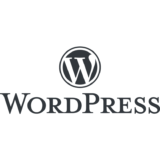
[…] [み]WordPressで新しい記事に「New」アイコンを表示する方法 – みはら.com […]